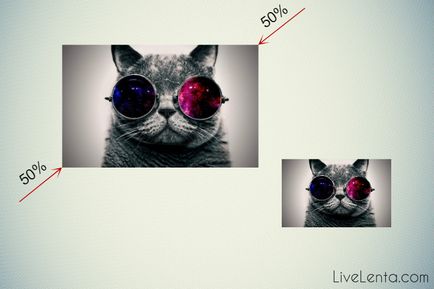
З овременного техніка знімає фотографії з досить високою якістю - і відповідно з великим розміром зображення. З одного боку це добре - адже чим вище якість, тим більше областей застосування можна знайти для відзнятого матеріалу. Але, з іншого боку, це тягне за собою необхідність зберігати величезні обсяги інформації. Та й до того ж зображення великого розміру іноді бувають незручні при використанні на маленьких екранах або на компактних веб-сторінках. Тому дуже часто користувачі задаються питанням - як зменшити розмір картинки.
Під зменшенням розміру може розумітися три, хоч і взаємозалежних, але різних операції - зміна кількості пікселів (точок) у зображення, зміна геометричних розмірів (при друку) і зміна обсягу байт, займаних графічним файлом. Всі ці операції можна зробити в безкоштовній програмі XnView. про що і буде розказано в цій статті. Завантажити саму програму можна з офіційного сайту за цим посиланням.
Зміна кількості пікселів у зображення
Найчастіше виникає необхідність зменшити безпосередньо дозвіл зображення. Будь-яке растрове зображення на комп'ютері є прямокутником з декількох сотень або тисяч різнокольорових точок по ширині і висоті. При зміні дозволу можна виставити нові довільні значення для кількості пікселів в ширину і висоту.
Відкриємо будь-яку фотографію або картинку в XnView. Для відкритого зображення програма показує його розміри в пікселях (внизу вікна).
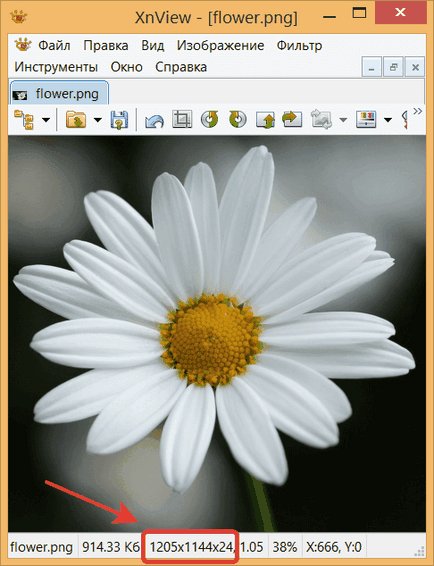
Щоб відкрити діалогове вікно зміни дозволу картинки необхідно вибрати пункт меню «Зображення / Зміна розміру. ». Або натиснути Ctrl + S.
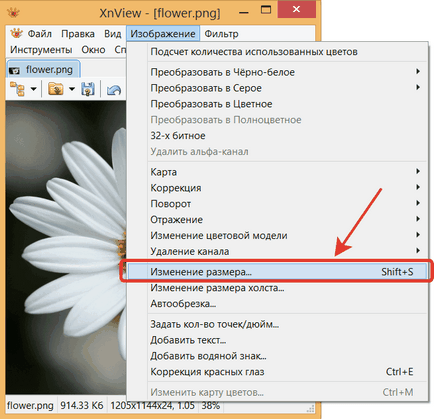
У вікні, необхідно відзначити галочкою пункт «Змінювати дозвіл зображення» і задати нові розміри або в пікселях, або у відсотках. При цьому можна поекспериментувати з алгоритмами інтерполяції (обчислення нових значень кольорів для пікселів) - зазвичай алгоритм Lanczos дає хороші результати. Але можливо з якимось конкретним зображенням інший алгоритм може виявитися більш вдалим.
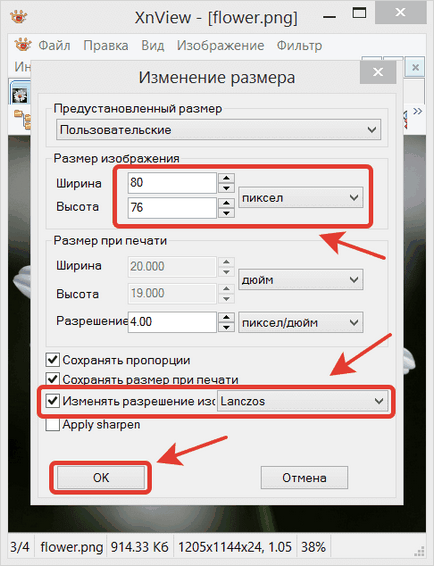
Також варто звернути увагу на галочку «Зберігати пропорції» - якщо вона не відзначена, то довільне виставлення нових значень ширини і висоти швидше за все призведе до того, що зображення стане витягнутим по горизонталі або по вертикалі.
Якщо після виконання операції ресайз (зміни розміру) наблизити картинку, то можна побачити, що зображення значно погіршився - стало більш квадратичним. Тепер на увазі малого розміру проглядається кожен піксель.
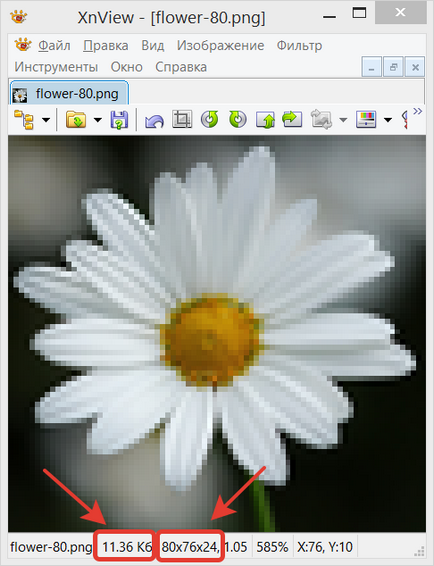
Але примітно, що зменшення розміру зображення до 80 точок по ширині (в нашому випадку приблизно в 15 разів) призвело до зменшення ваги файлу в кілька десятків разів. Так сталося тому, що вага файлу залежить від твору ширини на висоту - тобто від загальної кількості пікселів в зображенні. В даному випадку дозвіл картинки було 1,3 мільйона пікселів, а стало 6 тисяч пікселів.
Як видно, зміна дозволу зображення дозволяє значно економити обсяги інформації, що зберігається, що особливо актуально при використанні зображень в Інтернеті, коли зекономлені кілобайти призводять до набагато більш швидкої завантаженні сторінки. Тому перед тим, як зменшити розмір картинки, треба визначитися де і в якому вигляді вона буде розміщена - щоб не гаяти зайві кілобайти.
Зміна розміру при друку
Іноді може виникати зворотна ситуація - коли потрібно залишити якість картинки незмінним, але використовувати саму картинку в зменшеному вигляді при підготовці різних макетів для друку. Наприклад наша тестова картинка з ромашкою має стандартне для комп'ютера дозвіл - 72 точки в одному дюймі зображення. Якщо її відправити на друк з таким дозволом, то їй буде потрібно аркуш паперу шириною близько 40 сантиметрів.
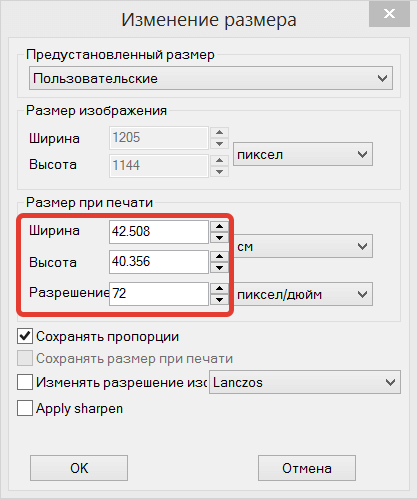
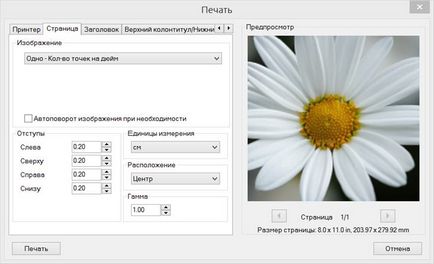
Тому якщо ми захочемо наприклад роздрукувати цю картинку так, щоб вона містилася в коробку звичайного CD-диска, то нам знадобиться зменшити її друковані розміри до 12 сантиметрів. Для цього використовується той же інструмент ресайз, але вже з іншими настройками.
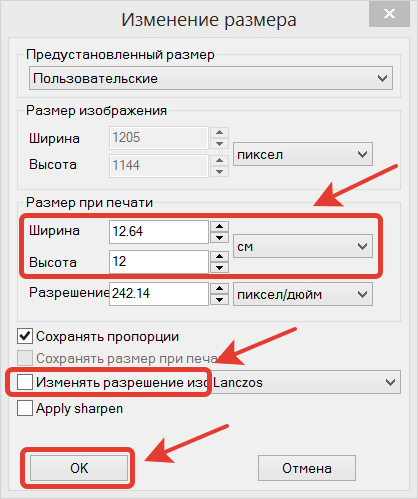
Як можна бачити, якщо знята галочка «Змінювати дозвіл зображення», то ширина і висота в пікселях залишаються незмінними. А змінюються тільки розміри при друку. У нашому випадку ми задали висоту 12 сантиметрів - і вже інші символи будуть автоматично перерахувати на правильні.
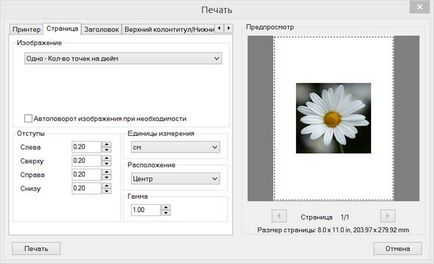
Зменшує розмір файлу, сильнішого стиснення зображення
Одна з головних цілей, яку переслідують користувачі зменшуючи зображення - це зменшити розміри графічних файлів. І крім кількості пікселів в цій справі важливу роль відіграє вибраний формат файлу і параметри стиснення. Якщо наше тестове зображення з ромашкою зберегти в стислому форматі BMP, то воно буде займати 4 Мб пам'яті. У той же час використання сучасного формату PNG дозволяє скоротити розмір файлу до 900 Кб без втрати якості. Але якщо вдатися до методів стиснення з втратами якості зображення, то можна домогтися більш значної економії місця при візуально! досить хорошій якості картинки.
Найпоширеніший формат зображень з втратою якості - це JPEG. Зображення в цьому форматі розбивається на маленькі блоки розміром 8 × 8 і кожен блок зберігається у вигляді набору синусоїд, наближено схожих на те, що зображено в цьому блоці. Чим більше синусоид зберігається, тим ближче зображення до оригіналу. І навпаки - збереження малої кількості інформації призводить до того, що кордони між блоками стають занадто виділяються, і якість картинки від цього помітно страждає. Тому необхідно підбирати якесь оптимальне співвідношення між якістю і розміром збереженого файлу.
Для збереження зображення у форматі JPEG необхідно вибрати пункт меню «Файл / Зберегти як. »
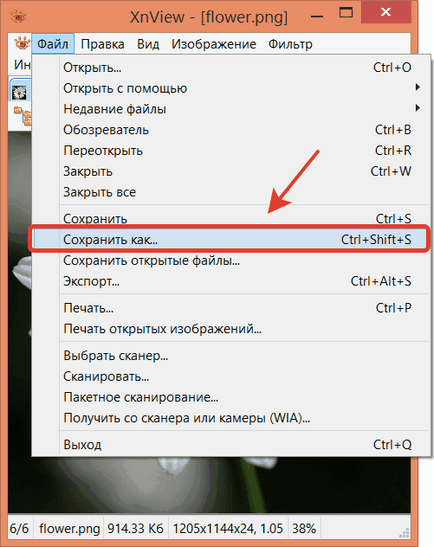
Після цього вибрати формат JPG, налаштувати опції і натиснути кнопку зберегти.
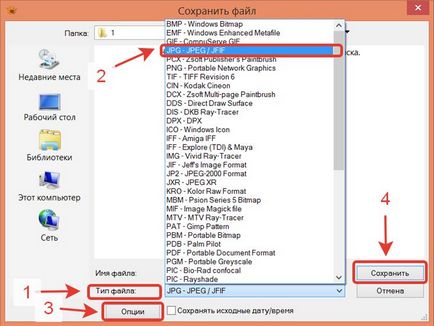
При цьому у вікні з настройками опцій найголовніше, на що слід звернути увагу - це на регулятор якості. Саме за допомогою нього підбирається прийнятна ступінь стиснення.
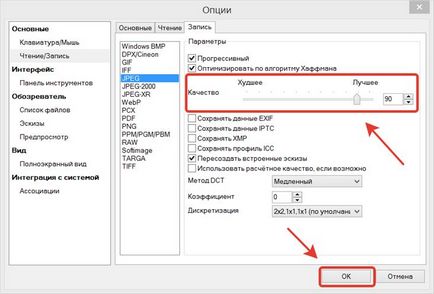
Якщо Ви сумніваєтеся, яке значення краще вибрати, то краще за все зберегти кілька копій зображення з різною якістю і визначитися, який із них найбільш оптимальне. Зазвичай використовуються значення в діапазоні від 60 до 95. У нашому випадку збереження картинки з якістю 90 видало файл розміром 150 Кб при непомітному на око погіршенні зображення. А ось застосування вкрай низької якості зі значенням 20 хоч і зменшило розмір файлу до 30 Кб, але привело до помітних погіршень картинки. Плавно змінюваний фон зображення, який спочатку виглядав нормально,

в результаті стиснення обзавівся неприємними артефактами стиснення у вигляді східчастих градієнтів.

Тому замість кардинального посилення ступеня стиснення часто має сенс зменшити кількість пікселів, що в результаті призведе до більш гарною зображенні при меншому розмірі файлу.
Також в ряді випадків оптимальніше всього зберігати картинку у форматі PNG-8 (з незначною втратою інформації про колір, але без артефактів стиснення). На жаль програма XnView не вміє цього робити. Для цього формату має сенс скористатися альтернативою у вигляді онлайн-сервісу TinyPNG.
Зменшення відразу декількох зображень
Чудовою можливістю XnView є пакетна обробка файлів. Зокрема нею зручно користуватися для зменшення зображень. Запустити її можна через пункт меню «Інструменти / Пакетна обробка».
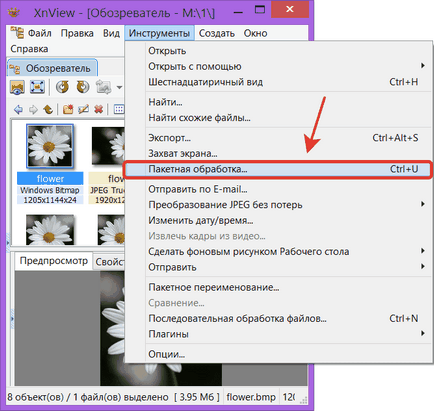
Далі слід додати потрібні файли, вибрати папку призначення, формат стиснення, задати список перетворень і натиснути кнопку «Виконати».
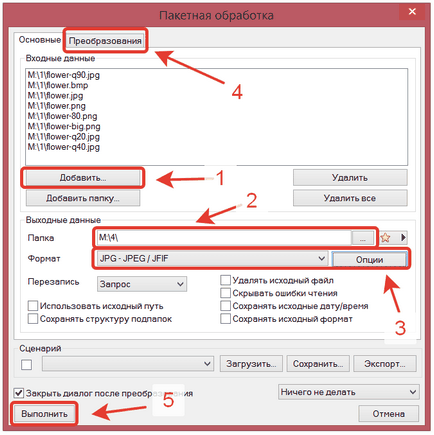
При цьому на вкладці «Перетворення» слід додати операцію «Зміна розміру», наприклад 25% від вихідного зображення.
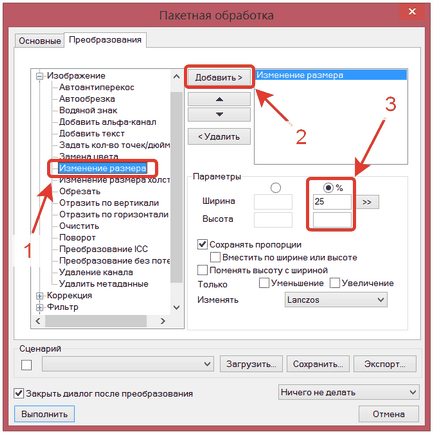
Таким чином можна швидко і зручно змінювати розміри у сотень фотографій, наприклад відзнятих фотокамерою. А при бажанні ще й застосовувати до них безліч інших перетворень - поворот, корекцію кольору, розмиття та ін. Та ін.
За допомогою програми XnView можна швидко і зручно як зменшити розмір картинки, так і провести ряд інших операцій. І все це можна робити не тільки з одним обраним зображенням, а й відразу з декількома - аж до всіх файлів у вибраній папці. А акуратний підхід при зменшенні дозволу і настройки ступеня стиснення допоможе Вам значно заощадити обсяг пам'яті, займаний зберігаються зображеннями.